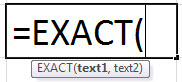
Fungsi TEPAT di Excel
Fungsi TEPAT adalah fungsi logis di Excel yang digunakan untuk membandingkan dua string atau data satu sama lain. Ini menunjukkan apakah kedua data tersebut sama persis atau tidak. Selain itu, fungsi ini logis, memberikan “BENAR” atau “SALAH”. Fungsi ini adalah rumus peka huruf besar-kecil.
Misalnya, kita memiliki kumpulan data, dan kita harus mencocokkan sel A3 dan B3. Dalam skenario seperti itu, kita bisa menggunakan fungsi Excel EXACT untuk memverifikasi apakah data kedua sel itu sama. Jika stringnya cocok, itu mungkin kembali sebagai “BENAR.” Jika tidak, itu mungkin kembali sebagai “FALSE.”
Sintaksis
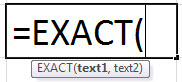
Parameter Wajib:
- teks1 : Ini adalah string pertama yang ingin kami bandingkan.
- text2 : Ini adalah string teks kedua.
Bagaimana Cara Menggunakan Fungsi EXACT di Excel? (Contoh)
Contoh 1
Pada contoh pertama, kita membandingkan dua string di kolom teks 1 dan teks 2 dan menerapkan rumus EXACT di kolom output seperti yang ditampilkan di kolom fungsi. Outputnya akan seperti yang ditunjukkan pada tabel di bawah ini. Fungsi EXACT mengembalikan “TRUE” di mana teks 1 dan teks 2 sama dan “FALSE” di mana nilai teks 1 dan teks 2 tidak sama.

Contoh #2
Misalkan kita berharap pengguna lembar kerja kita memasukkan data dalam kasus PROPER di kolom “Teks yang tepat saja”. Jadi kita bisa mencapainya dengan menggunakan formula khusus berdasarkan formula EXACT dan fungsi lainnya.
Mari kita perhatikan tabel di bawah ini, dan kita harus menerapkan batasan pada teks yang tepat, satu-satunya kolom di tabel di bawah ini.

Pertama, kita harus memilih sel C18, klik “Validasi Data” di bawah tab “Data” dan pilih Validasi DataValidasi DataValidasi data di excel membantu mengontrol jenis input yang dimasukkan oleh pengguna di lembar kerja.baca lebih lanjut. Ubah kriteria validasi menjadi custom dan masukan rumus EXACT =AND(EXACT(D18,PROPER(D18)),ISTEXT(D18)).
Nah, jika kita mengetikkan kata NON PROPER pada kolom “Proper text only”, maka akan muncul pesan error sebagai berikut:

Contoh #3
Fungsi EXACT sangat berguna saat Anda memiliki data peka huruf besar-kecil.
Dalam contoh ini, kami mengambil satu set produk di mana produk peka huruf besar-kecil tersedia dalam daftar.

Ada empat produk mainan lunak, dua dalam huruf kecil dan lainnya dalam huruf besar. Di sini, kami mencari nilai numerik. SUMPRODUCT + EXACT adalah cara yang menyenangkan dan fleksibel untuk melakukan LOOKUP peka huruf besar-kecil. Kita dapat menggunakan rumus EXACT Excel, seperti yang ditunjukkan di bawah ini:
=SUMPRODUCT(–(EXACT(G14,G3:G12)),H3:H12).

Outputnya adalah: 300

Fungsi EXACT di Excel digunakan sebagai fungsi VBA.
Di VBA, kita bisa membandingkan dua string menggunakan fungsi strcompFungsi strcompVBA StrComp adalah fungsi bawaan yang menentukan apakah nilai dua string sama atau tidak. Namun, tidak seperti di lembar kerja, hasilnya tidak disetel secara default ke TRUE atau FALSE.baca lebih lanjut; berikut contohnya sebagai berikut :
Sub fungsi penggunaan()
Dim Lresult as string // mendeklarasikan lresult sebagai string.
Lresult = StrComp (“Tanuj”, “tanuj”)
MsgBox(Lresult) //Output akan ditampilkan di MsgBox
Akhiri sub”
Outputnya akan menjadi 0 karena String Tanuj dan tanuj tidak sama persis.
Artikel yang Direkomendasikan
Artikel ini telah menjadi panduan untuk fungsi EXACT di Excel. Di sini, kami membahas rumus EXACT di Excel dan cara menggunakannya, beserta contoh Excel dan template yang dapat diunduh. Anda juga dapat melihat fungsi-fungsi berguna ini di Excel: –
- Matriks Korelasi di ExcelMatriks Korelasi Di ExcelMatriks korelasi di excel adalah cara meringkas data koefisien korelasi yang menunjukkan hubungan antara dua variabel dari suatu dataset dalam bentuk tabel. Opsi ‘korelasi’ pada tab ‘analisis data’ membantu pengguna membuat matriks korelasi.baca lebih lanjut
- Huruf besar pada ExcelHuruf besar Pada ExcelFungsi huruf besar pada Excel digunakan untuk mengubah teks huruf kecil menjadi huruf besar.baca selengkapnya
- Fungsi COREL
- MEMBERSIHKAN Fungsi Excel
- Salah di ExcelFalse Di ExcelFalse adalah fungsi logis di Excel yang mengembalikan false sebagai output saat digunakan di sel kosong. Itu juga dapat digunakan dengan fungsi bersyarat lainnya untuk mengembalikan false, seperti fungsi IF.baca lebih lanjut








